win7系统设置注册表禁止病毒自启的方法
发布时间:2017-06-30
发布者:win7之家-ling007
浏览数:248
win7系统在使用的时候不知道大家有没有遇上的这样的问题,就是一些莫名其妙的病毒经常会自己启动,用什么方法可以禁止这些病毒自己启动呢?且看以下win7系统设置注册表禁止病毒自启的方法。
具体的操作步骤:
1、首先需要杀毒软件查找病毒,当然也可以按下快捷键“Ctrl+Alt+Del”,在“任务管理器”中来发现可疑程序,并记下路径和进程名字;
2、直接就可以点击“开始”-“运行”,直接输入“regedit”命令,点击“确定”,打开“注册表编辑器”页面;

3、进入“注册表编辑器”页面中,按序点击打开:
[HKEY_LOCAL_MACHINE → SOFTWARE → Microsoft → Windows NT → CurrentVersion → Image File Execution Options]。右击新建一个字符串符值,直接双击命名为“Debugger”,直接输入要禁止的文件的路径。直接查询路径为 C:aaa123.exe(假设这个病毒的名字叫aaa123.exe,路径于C盘下),需要新建Debugger中输入C:aaa123.exe;


4、最后需要关闭注册表编辑器,重新启动电脑就完成了。
注:针对一些未知进程,在你了解后发现未知进程是一个病毒,如果你删不掉,可以使用以上方法禁止病毒的启动路径让软件不能启动。未启动的病毒程序没有占用进程资源可以随意处理。如果还是删不掉可以将病毒拉进一个新建文件夹中直接删除,千万不可双击。
关于win7系统设置注册表禁止病毒自启的方法,以上就是全部的设置步骤介绍,希望上述的教程能帮到有需要的用户。
相关教程
win10怎么关闭开机自启软件win10禁止小娜开机自启怎么设置 win10如何禁用小娜启动项怎么设置自启程序 电脑程序自启动怎么设置win10重启以后输入法被禁止怎么办 win10重启显示已禁用输入法解决方法怎么让软件开机启动 怎么设置电脑软件开机自启win10系统下edge浏览器总是开机自启动怎么办_win10edge浏览器开机自启如何禁用win10重启进bios设置的方法_win10怎么进入bios设置win10如何禁止autodesk开机自启_win10禁止autodesk开机自动启动的方法微软称自Win10 1809系统更新起已关闭注册表自动备份功能win8系统如何禁止远程修改注册表禁止windows10系统远程修改注册表的方法win7系统VBS病毒怎么清除 win7电脑VBS病毒彻底删除的解决方法win7系统设置注册表禁止病毒自启的方法win7系统设置禁止文件夹写入的方法【图文】win7系统中了arp病毒怎么办|win7系统彻底清除arp病毒的方法Win10下通过注册表禁止更新后自动重启的方法win7系统关闭放大镜自启功能图文教程Win7纯净版32位系统利用注册表禁止桌面显示图标的方法Windows10系统巧用注册表禁止弹出新应用提示的方法Win7禁止远程修改注册表的技巧
- 系统教程栏目
- win7系统教程排行
- 1 能用有效的win7旗舰版激活密钥永久激活码大全(100%激活)
- 2 Win7旗舰版永久激活密钥 win7激活密钥序列号 win7激活神key大全
- 3 如何用硬盘安装Ghost系统
- 4 2020最新office产品密钥永久激活码_office激活密钥永久key免费(附激活方法)
- 5 32位和64位的win7系统的选择
- 6 win7正版永久激活密钥2020_windows7产品密钥永久最新激活码
- 7 Win7激活码64位旗舰版最新 win7旗舰版64位激活密钥永久激活
- 8 最新win7虚拟机iso镜像文件下载|虚拟机专用win7 iso镜像下载包
- 9 屏幕截图常用的七种方法
- 10 已经安装迅雷 但是下载时还是提示需要安装迅雷
- 大家都在使用
- win7系统推荐
- 最新教程



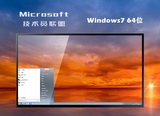


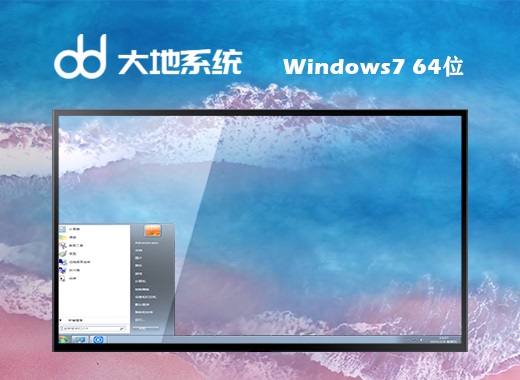


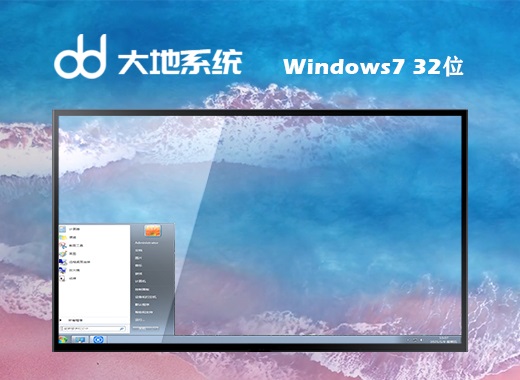

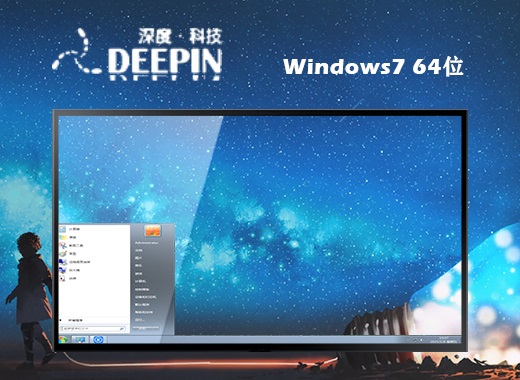

 闽公网安备 35020302033304号
闽公网安备 35020302033304号